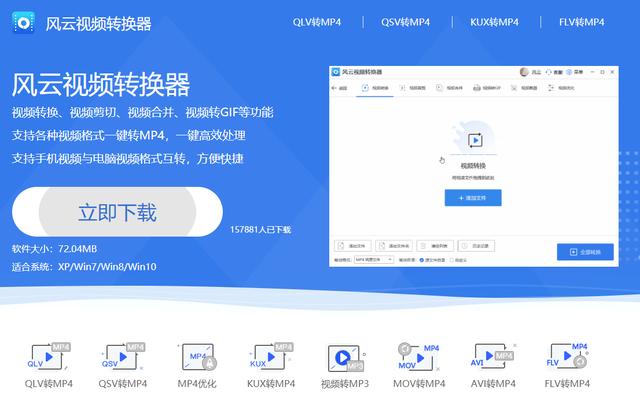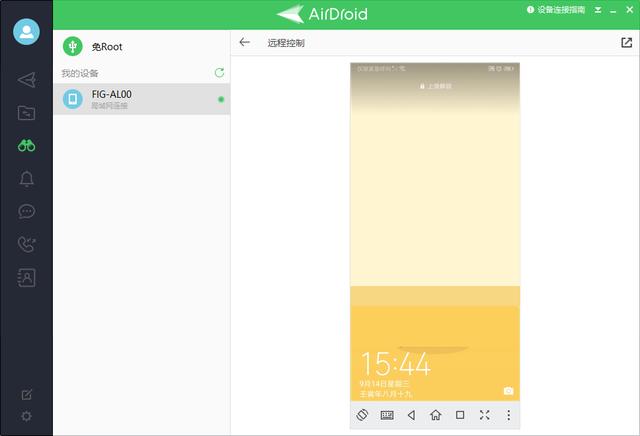qlv是腾讯视频下载或者缓存的视频格式,只能通过腾讯视频来进行播放,很多用户觉得这样下载下来的意义就变得微乎其微了。其实很简单,大家只需要将qlv格式转换成MP4格式就可以在别的播放器上播放了。那又有的用户就说,格式转换很复杂,还要下载软件,软件还要收费,很不划算。其实不然,小编这里有两款免费的qlv格式转换器,可以免费转mp4格式,大家如果有需要的话,小编就介绍给大家,大家可以自己去下载使用哦。

推荐一:彩虹办公中心
功能超级丰富的办公平台,功能非常齐全,各类办公工具都可以在彩虹办公中心里找到。
第一步:下载彩虹办公中心,双击打开。

第二步:彩虹办公中心首页,点击视频处理进入操作界面。

第三步:界面第一个视频转换,点击进入。

第四步:进入视频转换界面之后,点击添加文件,将需要转换的视频放入其中。

第五步:选择qlv素材,然后输出格式选择mp4,把保存路径选择好,就可以点击开始处理。

第六步:等待视频转换处理,可以听听歌,看看视频。

第七步:视频转换完成后,我们选择打开文件或者文件夹就可以查看视频内容。

推荐二:风云视频转换器
操作简单,功能齐全的视频转换软件,专门进行视频无损转换,高清视频处理。
第一步:打开风云视频转换器,点击视频转换进入操作界面。

第二步:添加文件,将qlv文件放入其中。

第三步:在左下角选择输出格式:MP4,保存路径大家自己选择。

第四步:没问题之后,我们点击转换,将qlv格式转换成mp4格式。

第五步:等待转换的过程很快,几乎转瞬即逝。
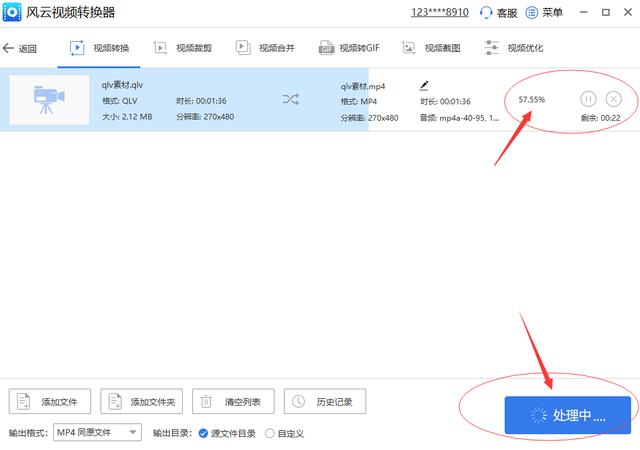
第六步:转换完成后,我们点击打开,就可以查看转换的视频文件了。

这两款软件都是小编平时比较喜欢使用的,不仅功能强大,还免费哦,如果有用户需要将qlv文件转换成mp4的话,可以自己下载体验一下,就知道小编没有骗你啦,下一期小编会带来更多好用,实用的办公软件推荐哦。
,